Wix Boutique : Ajouter et configurer des avis Wix
Temps de lecture : 11 min
Ajoutez Wix Reviews pour permettre à vos clients d'écrire des avis sur les articles qu'ils ont achetés.
Les avis sont un excellent moyen d'établir votre crédibilité et de rendre votre marque plus fiable. Ils autonomisent également vos clients, leur permettant de partager leurs expériences et de se sentir comme ils font partie d'une communauté.
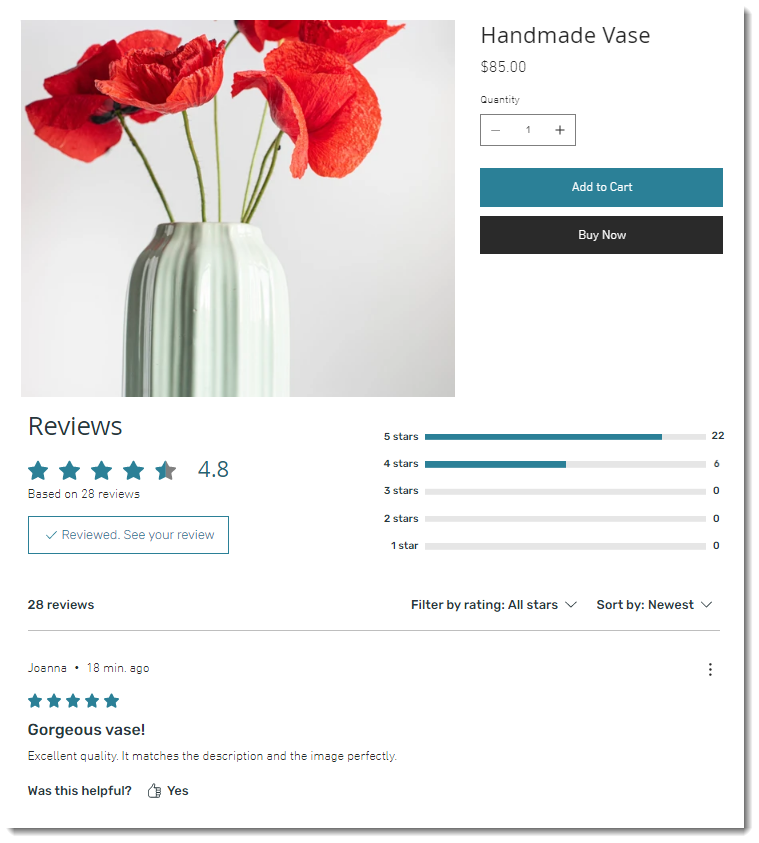
Étape 1 | Ajouter Wix Avis
Pour commencer, accédez à l'App Market dans votre Éditeur et ajoutez l'appli Wix Reviews.
出版社 Wix
Responsable Studio
- Accédez à votre Éditeur.
- クリック Ajouter des applis
 à gauche de l'éditeur.
à gauche de l'éditeur. - Recherchez Wix Avis.
- Cliquez pour la sélectionner.
- Cliquez sur + Ajouter au site pour ajouter l'appli.
Étape 2 | Personnalisez les paramètres :
Maintenant que vous avez ajouté Wix Reviews dans votre éditeur, accédez au tableau de bord pour personnaliser la fonctionnalité. Vous pouvez modifier le formulaire que les clients remplissent, choisir le nom qui apparaît lorsque vous répondez, et bien plus encore.
Pour personnaliser les paramètres de Wix Reviews :
- Accéder aux Avis dans le tableau de bord de votre site.
- Cliquez sur More Actions en haut à droite et sélectionnez Paramètres.
- ご希望のアクションを選択してください:
Personnalisez le formulaire d'avis que les clients remplissent
Personnaliser les paramètres de modération
Sélectionnez un nom « Répondre en tant que »
Personnaliser le vote pour les avis
Étape 3 | (Facultatif) Personnalisez les demandes d'avis
Lorsque vous ajoutez Wix Reviews, une automation qui envoie un e-mail aux clients pour demander un avis est automatiquement activée. Par défaut, l'e-mail est envoyé 14 jours après l'achat. L'e-mail affiche le nom de votre client et ce qu'il a acheté.
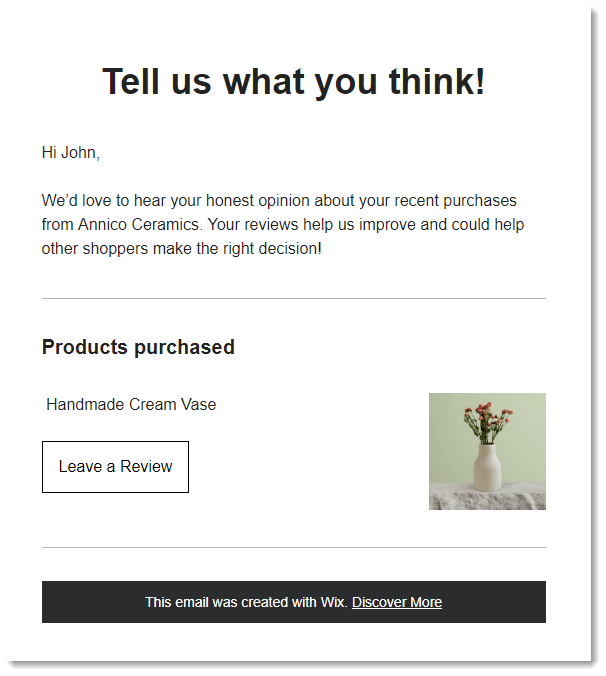
Vous pouvez modifier le moment où l'e-mail est envoyé, ainsi que le texte et le design de l'e-mail.
重要なことだ:
Lorsque vous modifiez l'e-mail, assurez-vous de ne pas modifier le texte en gras. Ils permettent d'afficher, par exemple, le nom de chaque client et le nom de votre boutique.


Pour personnaliser les demandes d'examen :
- Accéder aux Avis dans le tableau de bord de votre site.
- Cliquez sur Examiner les demandes.
- Cliquez sur Paramètres d'automation.
- Cliquez sur Modifier à côté de Durée pour modifier le moment où l'e-mail est envoyé.

- Cliquez sur Modifier sous Créer un e-mail pour modifier le texte ou le design. En savoir plus
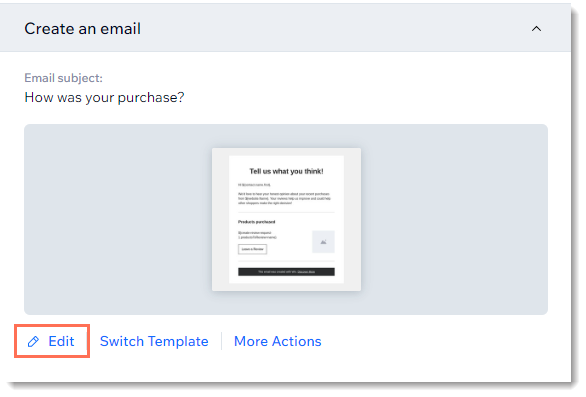
Étape 4 | Personnaliser l'affichage et le design
Personnalisez l'apparence du formulaire que les clients remplissent ainsi que les avis eux-mêmes pour obtenir l'aspect parfait.
Pour personnaliser l'apparence de Wix Reviews :
- Accédez à la page d'article dans l'Éditeur.
出版社 Wix
Responsable Studio
- Accédez à votre Éditeur.
- Accédez à votre page d'article :
- Cliquez Pages et menu
 à gauche de l'éditeur.
à gauche de l'éditeur. - Cliquez sur Pages boutique.
- Cliquez sur Page d'article.
- Cliquez Pages et menu
- Cliquez sur la page d'article dans l'Éditeur.
- Cliquez sur Wix Avis.
- パラメータをクリックしてください。
- Cliquez sur l'onglet Affichage .
- Personnalisez l'affichage :
- Choisissez ce à afficher : Cochez ou décochez les cases pour afficher ou masquer les éléments d'en-tête.
- Afficher les filtres : Activez le curseur pour permettre aux clients de filtrer les avis par nombre d'étoiles.
- Afficher un tri : Activez le curseur pour permettre aux clients de trier les évaluations. S'il est activé, sélectionnez une option de tri par défaut.
- Date de publication : Cliquez sur le curseur pour afficher ou masquer la date à laquelle un avis a été publié.
- Avis par page : Définissez le nombre d'avis affichés par page.
- Cliquez sur l'onglet Design .
- Personnalisez le design de l'en- tête à l'aide des options disponibles.
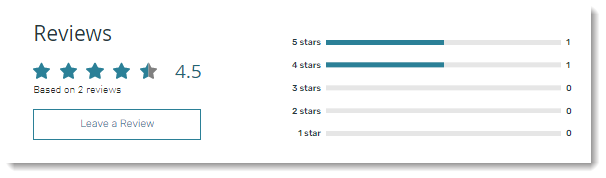
- Personnalisez le design du formulaire d'avis à l'aide des options disponibles.
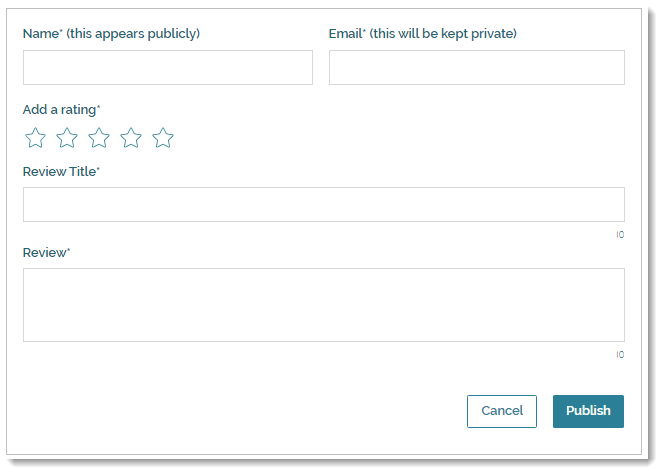
- Personnalisez le design de la liste d'avis à l'aide des options disponibles.
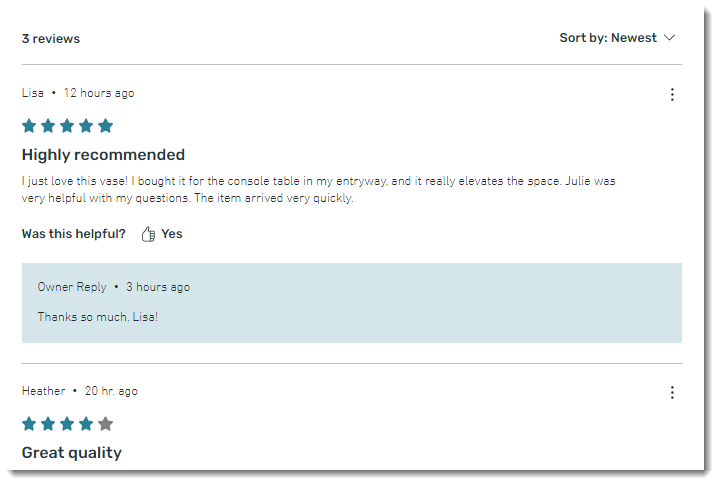
- Personnalisez le design de la zone d'avis à l'aide des options disponibles.
Suggestion : La zone des avis est l'ensemble de la zone Wix Reviews contenant l'en-tête plus la liste des avis que vous avez reçus. - Cliquez sur l'onglet Mise en page et personnalisez la mise en page à l'aide des options disponibles.
Étape 5 | (Facultatif) Retirez les notes d'article Wix
Wix Notes d'articles fonctionne avec Wix Reviews. Il affiche un court résumé en étoiles des avis d'articles sous les noms des articles dans la page d'article, une galerie d'articles ou les articles similaires. Vous pouvez retirer cet affichage s'il ne fonctionne pas pour votre entreprise.
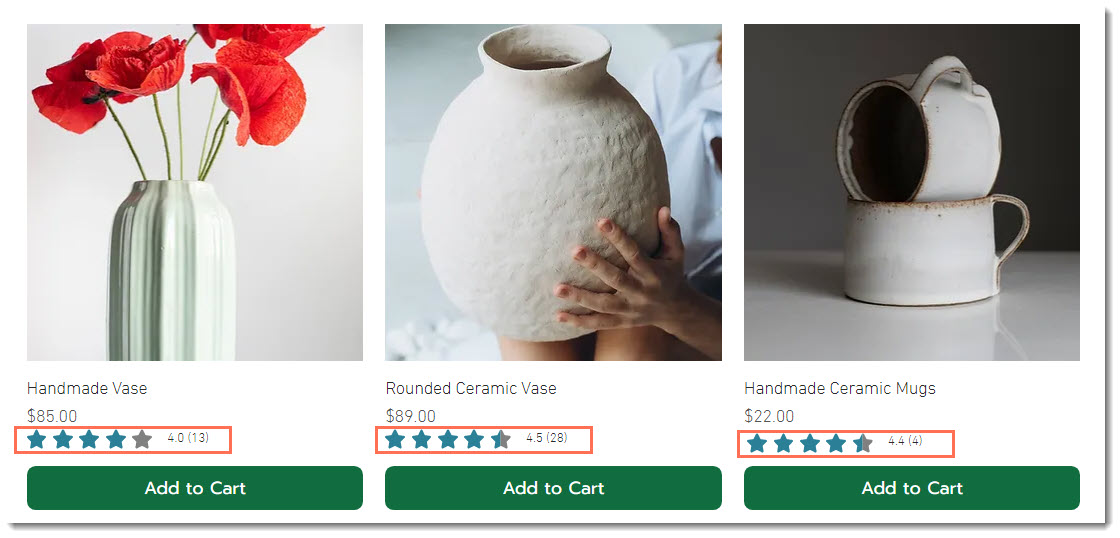
出版社 Wix
Responsable Studio
- Accédez à votre Éditeur.
- Accédez à votre page d'article :
- Cliquez Pages et menu
 à gauche de l'éditeur.
à gauche de l'éditeur. - Cliquez sur Pages boutique.
- Cliquez sur Page d'article.
- Cliquez Pages et menu
- Cliquez sur l'élément Page d'article sur votre page.
- 画像をクリック plugins
 .
. - Survolez Wix Notes d'articles et cliquez sur Supprimer.
よくある質問
Cliquez sur une question pour en savoir plus sur Wix Reviews.
Puis-je importer des avis ?
Comment puis-je arrêter l'envoi d'e-mails de demande d'examen ?
Où puis-je voir les e-mails de demande d'examen qui ont été envoyés ?
何か役に立ちましたか?
|






 について Envoyer une demande d'examen aux clients après qu'ils ont passé une commande.
について Envoyer une demande d'examen aux clients après qu'ils ont passé une commande.